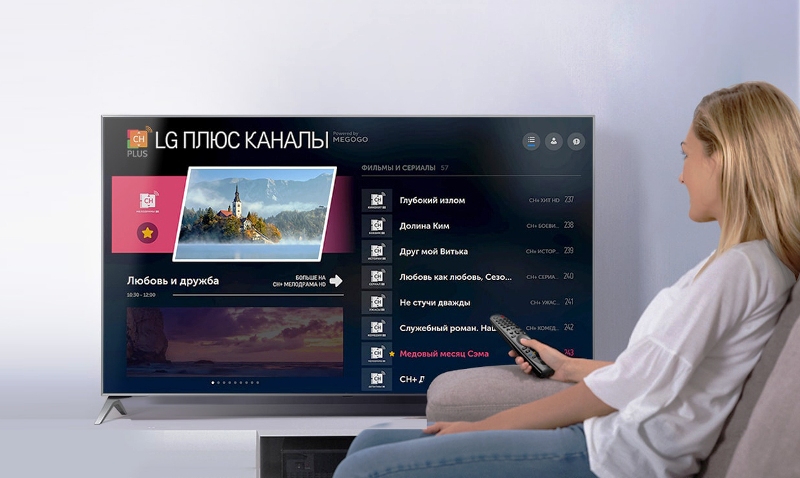какая нужна скорость интернета для smart tv
Скорость интернета для смарт тв
В данной статье пойдет речь о скорости интернета для смарт ТВ. В частности рассмотрим её на примере телевизора LG smart tv webos с подключением к роутеру по wifi на частоте 2.4Ггц Это самое распространенное подключение и чаще всего сигнал теряется именно на нем. Но если интернет подключен по средствам кабеля Ethernet, действия описанные ниже также помогут определить скорость интернета на телевизоре с функцией смарт ТВ
Как проверить скорость интернета на смарт ТВ
Есть несколько способов проверить скорость интернета на смарт ТВ. И не нужно подносить ваш ПК к телевизору и проверять скорость на компьютере. Это можно сделать сразу на телевизоре.
Первый способ это установить стороннее приложение из магазина приложений телевизора LG connect store. Войти в магазин можно через главный экран смарт ТВ. При помощи поиска- лупы в верхнем правом углу находим одноименное приложение – «Скорость интернета». Перейдя в него, нам будет предложена его установка, а затем запуск.
Данное приложение поставляется совершенно бесплатно. Это очень простой в использовании инструмент для измерения скорости интернета.
После запуска и нажатия кнопки старт, приложение покажет вашу скорость соединения с интернетом.
Второй способ – это проверить скорость через браузер вашего смарт ТВ. В телевизоре уже есть встроенный браузер, поэтому его установка не требуется. Его можно вызвать из нижнего ряда приложений на главном экране смарт ТВ лджи. Он так и называется – «Веб браузер»
В адресной строке вбиваем адрес сайта speedtest.net.ru/run-speedtest.html
После загрузки страницы появится кнопка GO, нажав на которую сайт покажет вашу скорость интернет соединения.
Какая скорость нужна для смарт ТВ
Ниже приведена таблица, которая определяет какая скорость интернета должна быть для смарт тв
| Хорошая скорость интернета | Обеспечиваемое качество видео |
| 2 Мбит/с | Видео в формате SD (DVD) |
| 3 Мбит/с | Видеоролики в формате HD |
| 4-7 Мбит/с | Видеопрограммы формата Full HD, Ultra HD |
| 10 Мбит/с | Потоковое 3D видео |
| 15 Мбит/с | Потоковое видео с разрешением 4К |
Как увеличить скорость интернета на смарт тв
Если скорость совпадает со скоростью, которую вам предоставляет интернет провайдер, это означает, что сигнал хороший и скорость нигде не теряется, в противном случае необходимо понять как исправить данную проблему, низкой скорости, что в результате приводит к зависанию при просмотре видео роликов. Возможно торможение видео происходит по другой причине и нужно почистить кэш или удалить ненужные приложения, но это тема отдельной статьи.
Используя подключение всех ваших устройств к одному роутеру и используя их одновременно в работе, снижает скорость передачи данных. Это еще одна причина низкой скорости интернета.
Оптимальная скорость Интернет-соединения для Smart-TV
Практически параллельное развитие телевидения и Интернет-технологий привело к созданию телевизионных приемников, поддерживающих Smart-TV. Благодаря этому значительно расширился функционал современных телевизоров, которые в настоящее время предоставляют своим владельцам возможность пользоваться ранее недоступными интерактивными и мультимедийными опциями. При этом настроить Smart-TV на телевизоре достаточно просто, особенно для пользователя, знакомого с компьютерами. Единственное, с чем можно столкнуться, — так это с неудовлетворительным качеством подключаемого Интернет-соединения. Именно поэтому наиболее важным для пользователя «умного» ТВ-приемника является выбор провайдера, обеспечивающего необходимые тарифные условия. В данном материале подробно разберем вопрос — какая скорость Интернета нужна для СМАРТ ТВ.
Какие факторы определяют необходимую скорость Интернета
Минимальная и достаточная скоростная характеристика Интернет-соединения зависит от просматриваемых телеканалов, так как они предоставляют контент разного качества, для которого требуется различное быстродействие. Так, нормальным для дома считается показатель скорости, находящийся в диапазоне от 4 до 7 Мбит/сек — этого хватит, чтобы смотреть фильмы онлайн в достаточно высоком качестве (HD, Full HD). Их трансляция ведется такими приложениями, как Bizon TV, «Мегого», «Первый канал», Viasat и др. Но в последнее время, чтобы обеспечить высокоскоростной выход в сеть, включая IP-телевидение, провайдер заявляет Интернет-соединение, соответствующее 100 Мбит/сек.
Качество трансляции видеоконтента с помощью СМАРТ-технологии во многом зависит от способа подключения ТВ-приемника к Сети. В настоящее время различают проводное соединение и через Wi-Fi.
Какое быстродействие Интернета оптимально для СМАРТ-ТВ
Как указывалось выше, минимальная скорость Интернет-соединения определяется типом просматриваемого на экране телевизора контента. Ведь для разных объемов получаемой информации необходима различная ширина интернет-канала, которая обуславливает «проходимость» информации (другими словами — скорость скачивания). Например, чтобы воспользоваться простейшими возможностями СМАРТ-телевидения, достаточно показателя в 1 Мбит/сек. Но такие характеристики соединения обеспечат прохождение лишь общедоступных каналов телевещания, не выделяющихся качеством видеоконтента. Чтобы наглядно определить, много или мало заявленной провайдером скорости для трансляции IPTV без помех и «провисаний», приведем таблицу минимальных значений в зависимости от формата видеофайлов.
| Скоростной параметр | Обеспечиваемое качество видео |
|---|---|
| 2 Мбит/сек | Видеконтент в формате SD (соответствует разрешению DVD) |
| 3Мбит/сек | Видеоролики в формате HD |
| 4-7 Мбит/сек | Видеопрограммы формата Full HD, Ultra HD |
| 10 Мбит/сек | Потоковое 3D видео |
| 15 Мбит/сек | Данного показателя будет достаточно для просмотра на Smart-телевизорах с размером экрана по диагонали 43″ и более потокового видео с разрешением 4К, транслируемого при помощи Торрент-технологии BitTorrent (плей-лист IPTV HD и др.). |
При этом зависимость скорости скачивания файлов от параметров Интернет-соединения выглядит следующим образом.
| Интернет-соединение | Скорость прохождения информации |
|---|---|
| 2 Мбит/сек | 0,72 Мбайт/час |
| 4 Мбит/сек | 1,4 Гб/час |
| 10 Мбит/сек | 3,6 Гб/час |
Причины снижения скорости Интернета
Время от времени пользователи могут сталкиваться с ситуацией, когда заявленные скоростные параметры Интернета удовлетворяют всем необходимым требованиям, однако просмотр видео постоянно прерывается на подзагрузку и сопровождается остановкой кадра. Вызвать столь некорректную работу могут следующие факторы:
В тех случаях, когда пользователь подключает к сети Интернет обычный ТВ-приемник (не поддерживающий функцию Smart-TV) посредством приставки Smart-box, работающей под управлением ОС Android (Xiaomi Mi Box, RUBOX Lite 2 и др.), падение скоростных параметров соединения может быть связано с некачественным ПО последней.
Способы повышения скорости Интернет-соединения
При необходимости скорость существующего Интернета-соединения повышают, увеличивая пропускную способность локальной Сети. Но это возможно лишь при «сужении» канала непосредственно на территории пользователя, то есть – когда на входе в квартиру (офис, дом и т.д.) провайдером подается заявленная скорость.
Общие рекомендации
В общем случае для повышения скоростных параметров существующего Интернет-соединения рекомендуется:
Настраивание маршрутизатора
Одной из причин, которая не позволяет использовать возможности технологии Smart-TV, является неверная настройка маршрутизатора. В общем случае пользователь во время подключения телевизионного приемника к сети должен сначала убедиться в работоспособности маршрутизатора и наличии доступа в Интернет. Затем в меню «Настройка» телевизионного приемника потребуется найти иконку, щелчок курсора по которой вызовет появление на экране перечня роутеров. Далее в представленном списке следует выбрать актуальный маршрутизатор. Как только ТВ-приемник подключится к роутеру, наладится беспроводная Интернет-связь, работоспособность которой можно проверить посредством предустановленного в телевизоре браузера.
Ручной ввод настроек
Однако иногда бывает, что вместо подключения к сети на экране ТВ-приемника возникает надпись «Не удалось подключиться к беспроводному соединению». Тогда необходимо осуществить некоторые действия (на примере СМАРТ-телевизора Samsung 7 серии):
Затем нужно прописать в соответствующих строках адреса, которые для разных устройств могут отличаться. Так, IP-адрес может быть, например, 192.168.1.103. Если эта комбинация не подойдет, то нужно последнюю цифру в адресе изменить на 4, потом на 5 и так далее, пока не найдется необходимое значение. Потом следует заполнить адреса шлюза и маски подсети. Они для всех устройств неизменны: маска – «255.255.255.1», шлюз – «192.168.1.1». Далее вносится сервер DNS, который может иметь адрес, аналогичный шлюзу, а может состоять из таких комбинаций, как 8.8.8.8 или 8.8.4.4. После того, как все необходимые данные будут введены в соответствующие адресные строки, должна быть налажена Интернет-связь.
Совет! Чтобы в дальнейшем не иметь проблем с подключением, в настройках маршрутизатора прописывают IP-адреса для всего оборудования, подключенного к локальной сети.
Облегчение загрузки канала
Пользователю также необходимо учитывать наличие субъективных факторов, так или иначе влияющих на быстродействие Интернет-соединения. К ним относятся незакрытые приложения, переполненная кэш-память и другие моменты. Чтобы вернуть телевизор в штатный режим работы при неожиданном снижении быстродействия Интернета, необходимо совершить следующие манипуляции:
Совет! Облегчить поиск свободных каналов призвана специальная утилита inSSIDer, которая самостоятельно просканирует доступные сети и поможет определиться с выбором, приоритетным для подключения.
Обновление ПО
Вернуть телевизор в штатный режим работы можно, используя новую, более современную версию ПО. Как правило, данный процесс осуществляется автоматически, но если этого не происходит, то пользователю нужно периодически мониторить появление новых версий и самостоятельно их загружать. В тех случаях, когда обновить прошивку не удается, можно скачать новую версию ПО с сайта производителя через компьютер, перекинуть ее на флэшку, присоединить последнюю к телевизору и установить обновление.
Сброс параметров
Иногда случается так, что по не зависящим от пользователя причинам были изменены настройки соединения с Интернетом, что привело к ухудшению его скоростных характеристик. Устраняется такая неисправность путем сброса настроек до заводского состояния и восстановления их утерянных значений. При этом необходимо помнить, что в телевизорах разных производителей путь к этому разделу меню может быть различным. Например, в телевизорах LG Smart-TV для активации данной опции в меню настройки нужно открыть папку «Общие» и выбрать пункт «Сброс настроек до заводских».
Использование 4G модема
В тех случаях, когда нет возможности подключить телевизионный приемник к сети Интернет при помощи проводного или WiFi-соединения, можно использовать модем стандарта 4G. Соединяется он с телевизором посредством USB-разъема, а с Интернетом – напрямую.
Чтобы 4G-модем обеспечивал достаточное качество и быстродействие Интернет-соединения, нужно:
Резюмируя вышеописанное, следует еще раз акцентировать внимание пользователей СМАРТ-телеприемников, что быстродействие Интернета зависит не только от предоставляемого провайдером трафика, но и от субъективных факторов: бесперебойной связи телевизора с маршрутизатором, корректно введенных сетевых данных, исправности оборудования, а также закрытия неиспользуемых приложений, достаточного объема памяти и других моментов.
Какая скорость интернета нужна для комфортного использования SMART TV
В сегодняшнем цифровом веке, уже мало смотреть телепередачи на телевизоре, используя подключение через коллективную антенну или спутниковую тарелку. Возникает потребность в дополнительных возможностях, которые могут предоставить встроенная в телевизор функция Smart TV или выносная приставка Android TV. Они позволяют на экране телевизора искать необходимую информацию с помощью браузера, просматривать бесплатно фильмы, играть. Все это стало возможным с развитием новых интернет-технологий таких как FTTb, GPON передача данных увеличилась больше чем 100 Мбит сек. Но осталось достаточно много населенных пунктов, где скорость до 7 Мбит сек, считается хорошей. Далее постараемся разобрать сколько нужно мегабит, чтобы смотреть тот или иной контент.
Какая скорость интернета достаточна для Смарт ТВ
| Скорость интернета для Смарт ТВ, Мбит сек. | |
| Начала работы. | От 1. |
| Онлайн игры, SD. | 2. |
| HD-качестве. | 4. |
| Full HD. | 7. |
| 3D фильмы. | 10 и выше. |
| 4К-контент. | Минимум 15,6. |
Важно понимать, что соединение подвержено влиянию множества факторов, которые снижают скорость.
Параметры, влияющие на скорость передачи данных
От способа выбранного подключения к провайдеру меняются и влияющие факторы на параметры соединения маршрутизатора. При подключении к беспроводному интернету, который, как правило, предоставляют мобильные операторы, основное влияние на качество подключения будут оказывать плохие погодные условия, месторасположение абонента. Так, в пасмурную, снежную, дождливую погоду параметры сигнала ухудшаются, как следствие, падает передача трафика, это касается и зон с плохим покрытие сети.
Также частой проблемой низкого соединения, является модем, маршрутизатор или любое другое подобное устройство. Причин их неисправности может быть много, от неисправного блока питания до выхода из строя электронных компонентов схемы. Проблема может таится в устаревшем программном обеспечении, после обновления которого характеристики восстанавливаются к первоначальному состоянию.
Как увеличить скорость интернет соединения
Какой интернет нужен для просмотра Смарт ТВ, как восстановить, увеличить нормальную передачу количества мегабит за секунду. Для этого нужно выявить причину низкой скорости.
Исправить проблему можно с помощью настроек приложения. Для этого необходимо отключить DHCP-сервер роутера и телевизоре выбрать меню «Настройки IP» и нажать кнопку «Ввести вручную». Где пустые поля необходимо заполнить определенную комбинацию цифр, это:
После окончательно ввода всех символов должно установиться соединение.
Часто устранить плохое соединение удается переключив подключение ТВ к интернету с WI-FI роутера напрямую по кабелю через RJ45 разъем. Так как WI-FI приемник в телевизоре довольно слабый, а маршрутизатор отделяет перегородка, сигнал периодически теряемся, происходит частые разрывы и подключения сессий. А с подключением по витой паре такие проблемы полностью отсутствуют.
Чтобы решить проблему плохого соединения и какая скорость нужна для Смарт ТВ, нужно в каждом конкретном случае разбираться отдельно.
Какая скорость интернета нужна для просмотра Смарт ТВ
Если при просмотре Смарт ТВ видео зависает и прерывается, возможно, проблема в скорости интернета. Слабый интернет-сигнал не дает видеоролику загрузиться сразу, а подгружает его по частям.
Скорость, которая нужна для Смарт ТВ, зависит от того, какой тип контента вы смотрите на экране телеустройства. Минимальная необходимая скорость интернета для смарт тв колеблется от 2 до 10 Мбит/с.
Какой должна быть минимальная скорость интернета, чтобы Смарт ТВ показывало без зависаний
Для просмотра фильмов в Full HD, роликов на YouTube или кино в 3D нужна разная скорость интернета.
Для видео на YouTube
Чтобы смотреть на телеустройстве видеоролики с YouTube в формате HD, хватит скорости 3 Мбит/с. Для просмотра видео в качестве 360р, 480р или 720р необходимо чуть меньше — 2 Мбит/с.
Для фильмов в 3D
Если вы хотите устроить дома кинотеатр и смотреть фильмы в 3D, то понадобится интернет от 10 Мбит/с. Если скорость ниже, то видео будет периодически прерываться, чтобы подгрузиться.
Для фильмов и передач в Full HD
Чтобы смотреть фильмы и сериалы в Full HD без зависаний на экране, интернет должен быть от 4 Мбит/с и выше.
Почему видео может плохо показывать через Смарт ТВ
Рассмотрим три основные причины, которые могут снижать качество связи.
Проблемы с роутером
Телевизор к сети можно подключить через Wi-Fi или интернет-кабель, который провайдер заводит в прихожую квартиры. Если телеустройство подключено через Wi-Fi, то сигнал может слабеть, пока преодолевает расстояние от роутера до телевизора.
Если роутер заслоняет крупный предмет, например, шкаф, то сигнал рассеивается. Чтобы усилить сигнал попробуйте перенести роутер в другое место.
Также необходимо проверить, поддерживает ли роутер ту скорость, которая заявлена в тарифе. Чтоб выяснить это, посмотрите на заднюю панель роутера. Рядом с портом, в который подключен кабель интернета, указана цифра. Она должна быть больше либо равна той скорости, что прописана в тарифном плане. Если цифра меньше, то роутер просто не может обеспечить нужную скорость и срезает ее до значения, указанного на корпусе.
Если проблемы со Смарт ТВ возникли внезапно, возможно, у роутера сбились настройки. Такое происходит при сильных скачках напряжения. Найдите круглую кнопку включения/выключения на корпусе роутера. Выключите его, а затем включите заново. Перезагрузка должна исправить неполадки.
Также необходимо помнить, что чем больше устройств подключается к беспроводной сети одновременно, тем слабее связь на каждом из них. Попробуйте отключить от Wi-Fi ноутбук, компьютер, смартфон. Если после этого видео на телеэкране стало показывать лучше, значит не хватает мощности интернета. Вам нужен тариф с более высокой скоростью.
Заполненный кэш браузера
Если вы часто включаете фильмы и сериалы не через приложения, а прямо в браузере, то, возможно, память браузера заполнена. Забитый кэш будет снижать скорость интернета для смарт тв. Чтобы решить проблему, зайдите в меню и выберите встроенный браузер. Кликните по настройкам и выберите пункт «Очистить кэш».
Устаревшее программное обеспечение
Смарт ТВ работает через специальные программы, которые необходимо периодически обновлять, чтобы избежать сбоев и ошибок. Возможно, в вашем телевизоре нет автоматического обновления или эта функция отключена.
Чтобы проверить обновление, зайдите в меню, выберите настройки и нажмите на «Обновить ПО». Начнется процесс обновления, после которого интернет начнет работать лучше.
Как улучшить интернет на телевизоре
Для улучшения качества связи можно подключить телевизор к сети через интернет-кабель. Тогда потери в скорости будут минимальны, а значит и видео будет показываться без проблем. Однако подключиться к сети по Wi-Fi с других устройств станет невозможно.
Чтобы с комфортом быть онлайн с компьютера, ноутбука, планшета, смартфона и при этом смотреть фильмы и программы через интернет на телевизоре, лучше выбрать более мощный тариф. Интернета со скоростью 300 Мбит/с хватит, чтобы смотреть любимые сериалы в Full HD через Смарт ТВ на телевизоре, одновременно скачивать на компьютер музыку и играть в онлайн-игру с ноутбука.
Оптимальная скорость интернета для просмотра видео в 4К
Содержание
Содержание
Все большее распространение получает 4К-контент — YouTube и многие стриминговые сервисы предлагают видео высокого разрешения. Наличие соответствующего монитора или телевизора — лишь одно из требований. Вам также придется убедиться, что скорости интернета будет достаточно для просмотра видео в 4К. Так какая же скорость будет оптимальной для этих задач?
Что такое 4К
В рекламе и на этикетках продукции мы часто видим иконку 4К, однако по факту далеко не все знают, какое именно разрешение подразумевается под этим шильдиком. Проблема в том, что под термин условно попадает любое разрешение, которое по горизонтали имеет приблизительно 4000 пикселей. В связи с этим существует сразу несколько стандартов 4К:
| Название | Разрешение |
| Полноэкранный | 4096 × 3072 |
| Академический | 3656 × 2664 |
| Ultra HD 4K | 3840 × 2160 |
| Кашетированный | 3996 × 2160 |
| DCI | 4096 x 2160 |
| Широкоэкранный | 4096 × 1716 |
Для большинства ТВ и мониторов принят стандарт Ultra HD 4K, соответственно, картинка имеет разрешение 3840 × 2160. Однако на YouTube имеется поддержка и полноэкранных роликов с разрешением 4096 × 3072.
Так ли велика разница? На самом деле, если сравнивать Ultra HD 4K и полноэкранный формат, то путем несложных подсчетов мы получаем, что в первом случае необходимо передать информацию о 8 294 400 пикселях на кадр, а во втором — о 12 582 912 пикселях. Разница почти на треть.
Однако рассмотрим наиболее популярный формат Ultra HD 4K, поскольку большая часть техники и трансляций ориентирована именно под него.
Кодеки и битрейт
Информация об изображении — это не единственное, что передается. Помимо этого в роликах обычно имеется звуковая дорожка и различные метаданные, которые приплюсовываются к видеопотоку.
Данные определенным образом кодируются и передаются. Алгоритм «упаковки» непосредственно зависит от выбранного кодека. Кодек — это устройство или ПО, которое выполняет преобразование данных (в нашем случае кодирует и декодирует).
В большинстве стриминговых сервисов и YouTube для передачи видео используется несколько кодеков: H.264, H.265 (HEVC), VP8, VP9, AV1.
Поскольку каждый из них шифрует информацию своим способом, то и итоговый объем данных для передачи будет различаться. Параллельно учитывается и частота кадров. Например, если в секунду нужно передавать не 30, а 60 кадров, то и объем информации для передачи в среднем будет в два раза больше.
Таким образом, в зависимости от кодека, формата файла и частоты кадров для каждого видео существует свой минимальный битрейт — количество бит, передаваемых секунду. Именно этот показатель необходимо согласовывать со скоростью интернета.
Какой битрейт нужен для 4К-видео
Получается, что формат 4К далеко не определяющий. Битрейт видео зависит от множества других параметров. Как же здесь не запутаться? Для удобства пользователей, YouTube предлагает таблицу, которая показывает необходимый битрейт для каждого конкретного случая.
Если говорить о самом обычном видео 4К без эффекта HDR, то официально представлены следующие требования:
| Тип | Битрейт видео (24, 25, 30 кадров) | Битрейт видео (48, 50, 60 кадров) |
| 2160p (4K) | 35-45 Мбит/с | 58-65 Мбит/с |
| 1440p (2K) | 16 Мбит/с | 24 Мбит/с |
| 1080p | 8 Мбит/с | 12 Мбит/с |
| 720p | 5 Мбит/с | 7,5 Мбит/с |
| 480p | 2,5 Мбит/с | 4 Мбит/с |
| 360p | 1 Мбит/с | 1,5 Мбит/с |
Для видео частотой до 30 к/с понадобится скорость до 45 Мбит/с. Если же вы хотите смотреть ролики частотой в 60 к/с, то необходимо выделить скорость 68 Мбит/с. Это не абсолютные показатели, а только рекомендации сервиса.
Если у вас есть телевизор или монитор с поддержкой HDR (глубина цвета 10 бит), то к такому контенту предъявляются более жесткие требования:
| Тип | Битрейт видео (24, 25, 30 кадров) | Битрейт видео (48, 50, 60 кадров) |
| 2160p (4K) | 44-56 Мбит/с | 66-85 Мбит/с |
| 1440p (2K) | 20 Мбит/с | 30 Мбит/с |
| 1080p | 10 Мбит/с | 15 Мбит/с |
| 720p | 6,5 Мбит/с | 9,5 Мбит/с |
| 480p | Не поддерживается | Не поддерживается |
| 360p | Не поддерживается | Не поддерживается |
Таким образом, для комфортного просмотра 4К роликов с YouTube в 60 кадрах в секунду без HDR потребуется обеспечить с устройства доступ в интернет со скоростью 70 Мбит/с.
Не путайте мегабайты и мегабиты. Чтобы получить мегабайты в секунду, необходимо разделить мегабиты на 8. Например, 100 Мбит/с = 12,5 Мбайт/с
Что по поводу стриминговых сервисов
Поскольку каждый из них использует собственные параметры передачи видеопотока, то и требования различаются:
| Стриминговый сервис | Средний битрейт видео 4K, Мбит/с | Заявленный минимум в требованиях, Мбит/с |
| Netflix | 7-16 | 25 |
| Apple TV | 26-41 | 25 |
| Disney+ | 16 | 25 |
| Amazon Prime Video | 13-15 | 15 |
Такой низкий битрейт для 4К во многом связан с использованием кодеков H.265 (HEVC) и VP9, которые имеют одни из лучших показателей сжатия. Проблема в том, что далеко не все устройства поддерживают эти кодеки. Например, если контент требует наличия H.265, а ваш ТВ не имеет соответствующего декодера, то запустить видео не получится.
C 2020, например у Netflix, контент постепенно переориентируется на работу с кодеком AV1.
| Видеокодек | Аудиокодек | Предназначение |
| VC-1 | WMA | Плагин ActiveX с Wndows Media Player |
| VC-1 | WMA | Плагин Silverlight |
| VC-1 | WMA | Adobe Flash Plagin |
| H.264 AVC | AC3 | PS3 |
| H.263 | Ogg Vorbis | Wii, Wii (v2) |
| H.264 AVC | HE-AAC, Ogg Vorbis, DD Plus | Устройства Android, Roku 2, XboX, PS3, Wii, Wii U |
| H.264 AVC | HE-AAC, Dolby Digital | iPhone и iPad |
| HEVC, VP9 | HE-AAC, Dolby Digital Plus | Устройства с поддержкой UltraHD |
Что понадобится для просмотра 4К-контента
Зная, какой битрейт необходим для 4К-фильмов и видео, можно составить список требований к домашнему оборудованию.
Во-первых, понадобится смарт-телевизор или монитор с разрешением Ultra HD 4K. Обратить внимание следует и на то, что у каждого сервиса стриминга есть список идентификаторов 4К-совместимых ТВ. Если ваше устройство не включено в этот список, то, скорее всего, переключить качество в 4К не получится. Большинство стриминговых приложений, доступных для России, можно скачать в локальных магазинах для вашего телевизора.
Если у вас не смарт-ТВ, но при этом он имеет разрешение 4К, то можно воспользоваться смарт-приставкой. Однако обратите внимание, что ее необходимо соединять с ТВ только посредством кабеля HDMI Premium High Speed, который обладает достаточной пропускной способностью для 4К 60 FPS. Оба устройства должны поддерживать HDMI 2.0 или новее.
Если с устройствами воспроизведения проблем нет, то переходим к следующему требованию — скорости интернета. Согласно данным сервиса Speedtest на июнь 2021 средняя скорость доступа в интернет для России составляет 88,9 Мбит/с, а для мобильного — 27,2 Мбит /с.
Проводного соединения в 70–80 Мбит/с хватает для просмотра 4К контента через стриминговые сервисы, а также можно без проблем запускать 4К-ролики с YouTube в 60 к/с. Мобильного интернета также достаточно для онлайн-кинотеатров, но только если он выдает честные 25 Мбит/с.
Что по поводу спутникового интернета
В России есть несколько операторов, которые предлагают подобные услуги. В их числе Eutelsat Networks, KiteNet, StarBlazer Tandem и другие. Самые дорогие тарифы предлагают скорость до 40 Мбит/с, чего вполне хватает для просмотра 4К-фильмов на одном телевизоре через стриминговые платформы. Однако типичные скорости для спутникового интернета обычно составляют 8–16 Мбит/с, что не соответствует минимальным требованиям большинства онлайн-кинотеатров.
Если говорить о спутниковом ТВ, то количество доступных 4K-каналов у большинства операторов обычно исчисляется единицами.
Кабель или Wi-Fi: что нужно знать
При тарифе в 100 Мбит/с не стоит беспокоиться о сложностях с просмотром 4К-контента на вашем телевизоре. Однако на практике дома подключены к интернету сразу несколько устройств, причем у многих стоят два или три телевизора в разных комнатах, не говоря о мобильных гаджетах.
Оптимальный способ подключения смарт-ТВ и приставок к интернет — через кабель. Это гарантирует максимально возможную скорость доступа. Большинство современных моделей маршрутизаторов имеют LAN-порты пропускной способностью до 100 Мбит/с. При аналогичном тарифе можно без проблем смотреть 4К-контент сразу на трех телевизорах, если учесть условие, что большинству сервисов необходим канал в 25 Мбит/с. Также убедитесь, что LAN-портов хватает для всей домашней техники, включая ваш компьютер.
Если же кабель провести не удастся, то придется подключать телевизор или приставку посредством Wi-Fi. Здесь крайне важен его стандарт.
Стандарт 802.11n (Wi-Fi 4) обеспечивает до 150 Мбит/с на один передающий поток. На практике скорость соединения обычно составляет 40–70 Мбит/с в зависимости от удаленности устройства и наличия помех. Такие маршрутизаторы работают на частоте 2,4 ГГц и подойдут для пользователей, у которых есть один 4К-телевизор и несколько мобильных гаджетов, которые будут подключены беспроводным путем.
Стандарт WiFi 5 (802.11ac) предлагает на один канал скорость до 866,7 Мбит/с (при 160 МГц и модуляции 256-QAM). На практике можно без проблем получить 100–150 Мбит/с. Этого с запасом хватит на пару 4К-телевизоров и другие мобильные гаджеты. Главная проблема — рабочая частота 5 ГГц. Сигнал будет уязвим к бетонным стенам, металлическим конструкциям и даже мебели.
Тип материала
Затухание сигнала Wi-Fi, dB